2016.5 OPEL VIVARO B USB
[x] Cancel search: USBPage 83 of 141
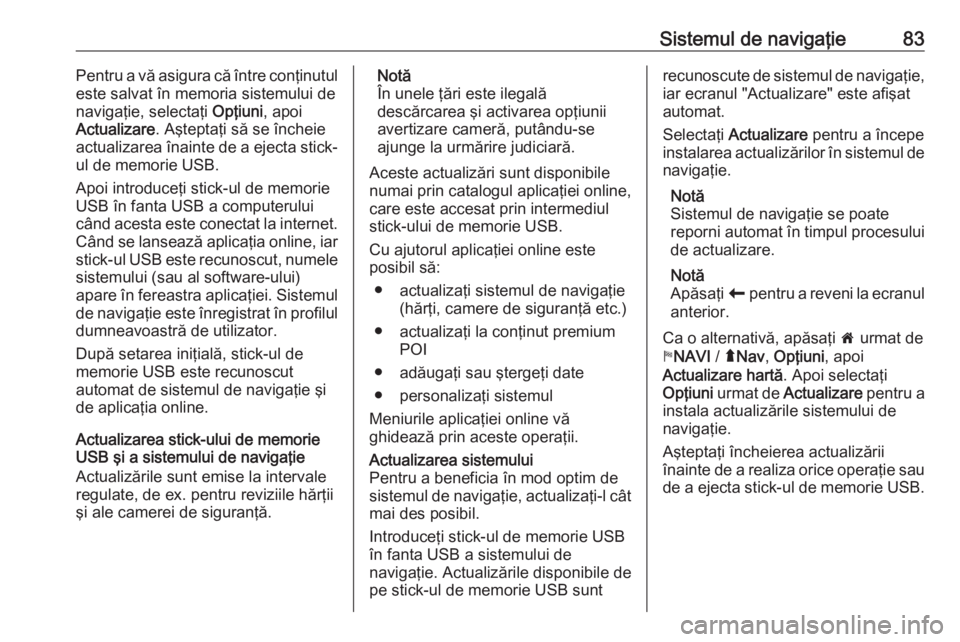
Sistemul de navigaţie83Pentru a vă asigura că între conţinutul
este salvat în memoria sistemului de
navigaţie, selectaţi Opţiuni, apoi
Actualizare . Aşteptaţi să se încheie
actualizarea înainte de a ejecta stick- ul de memorie USB.
Apoi introduceţi stick-ul de memorie
USB în fanta USB a computerului
când acesta este conectat la internet.
Când se lansează aplicaţia online, iar
stick-ul USB este recunoscut, numele
sistemului (sau al software-ului)
apare în fereastra aplicaţiei. Sistemul de navigaţie este înregistrat în profilul
dumneavoastră de utilizator.
După setarea iniţială, stick-ul de
memorie USB este recunoscut
automat de sistemul de navigaţie şi
de aplicaţia online.
Actualizarea stick-ului de memorie
USB şi a sistemului de navigaţie
Actualizările sunt emise la intervale
regulate, de ex. pentru reviziile hărţii
şi ale camerei de siguranţă.Notă
În unele ţări este ilegală
descărcarea şi activarea opţiunii
avertizare cameră, putându-se
ajunge la urmărire judiciară.
Aceste actualizări sunt disponibile
numai prin catalogul aplicaţiei online,
care este accesat prin intermediul
stick-ului de memorie USB.
Cu ajutorul aplicaţiei online este
posibil să:
● actualizaţi sistemul de navigaţie (hărţi, camere de siguranţă etc.)
● actualizaţi la conţinut premium POI
● adăugaţi sau ştergeţi date
● personalizaţi sistemul
Meniurile aplicaţiei online vă
ghidează prin aceste operaţii.Actualizarea sistemului
Pentru a beneficia în mod optim de
sistemul de navigaţie, actualizaţi-l cât mai des posibil.
Introduceţi stick-ul de memorie USB
în fanta USB a sistemului de
navigaţie. Actualizările disponibile de
pe stick-ul de memorie USB suntrecunoscute de sistemul de navigaţie,
iar ecranul "Actualizare" este afişat
automat.
Selectaţi Actualizare pentru a începe
instalarea actualizărilor în sistemul de
navigaţie.
Notă
Sistemul de navigaţie se poate
reporni automat în timpul procesului
de actualizare.
Notă
Apăsaţi r pentru a reveni la ecranul
anterior.
Ca o alternativă, apăsaţi 7 urmat de
y NAVI / ýNav , Opţiuni , apoi
Actualizare hartă . Apoi selectaţi
Opţiuni urmat de Actualizare pentru a
instala actualizările sistemului de
navigaţie.
Aşteptaţi încheierea actualizării
înainte de a realiza orice operaţie sau
de a ejecta stick-ul de memorie USB.
Page 84 of 141

84Sistemul de navigaţieCardul SD (NAVI 80 IntelliLink)
Împreună cu sistemul de navigaţie
este furnizat un card SD care conţine,
printre altele, o hartă digitală a
oraşelor şi a drumurilor din ţara
dumneavoastră.
Notă
După livrarea unui autovehicul nou,
există o perioadă definită în care
puteţi actualiza harta digitală gratuit. După expirarea acestei perioade, se aplică o taxă pentru actualizările
hărţilor. Adresaţi-vă unui atelier
pentru a cumpăra un nou card SD cu
harta digitală actualizată.
Notă
Pentru evitarea posibilelor probleme tehnice, folosiţi numai un card SD
compatibil pentru operarea
sistemului de navigaţie. Nu
introduceţi cardul SD în niciun alt
dispozitiv (de ex. cameră digitală,
telefon mobil etc.) sau în alt
autovehicul.Utilizarea
Stick de memorie USB
NAVI 50 IntelliLinkIntroducerea stick-ului de memorie
USB
Dezactivaţi sistemul de navigaţie şi
introduceţi stick-ul de memorie USB
în fanta USB de pe tabloul sistemului Infotainment. Stick-ul de memorie
USB este fragil; procedaţi cu atenţie.Scoaterea stick-ului de memorie USB Dezactivaţi sistemul de navigaţie şi
scoateţi stick-ul de memorie USB din
fanta USB de pe tabloul sistemului
Infotainment.
Card SD
NAVI 80 IntelliLink
Inserarea cardului SD
Decuplaţi sistemul Infotainment şi
introduceţi cardul SD în fanta
dedicată. Cardul SD este fragil; aveţi
grijă să nu-l îndoiţi.
Asiguraţi-vă că este introdus corect
cardul SD. Orientarea poate diferit, în
funcţie de locaţia fantei cardului SD
din autovehicul.Scoaterea cardului SD
Pentru a scoate cardul SD din
sistemul Infotainment, pe pagina de pornire apăsaţi MENIU, apoi Sistem ,
urmat de Scoatere card SD de pe
ecranul de afişare; cardul SD poate fi acum scos în siguranţă.
Pentru a scoate cardul SD din fantă,
apăsaţi pe card apoi eliberaţi-l.
Cardul va ieşi puţin din fantă, pentru
a putea fi extras.
Notă
Pentru evitarea posibilelor probleme tehnice, folosiţi numai un card SD
compatibil pentru operarea şi
actualizarea sistemului de navigaţie.
Nu introduceţi cardul SD în niciun alt dispozitiv (de ex. cameră digitală,
telefon mobil etc.) sau în alt
autovehicul.
Activarea sistemului de navigaţie
Pornirea
Sistemul de navigaţie porneşte
automat la cuplarea contactului. În
alte cazuri, apăsaţi X.
Page 96 of 141
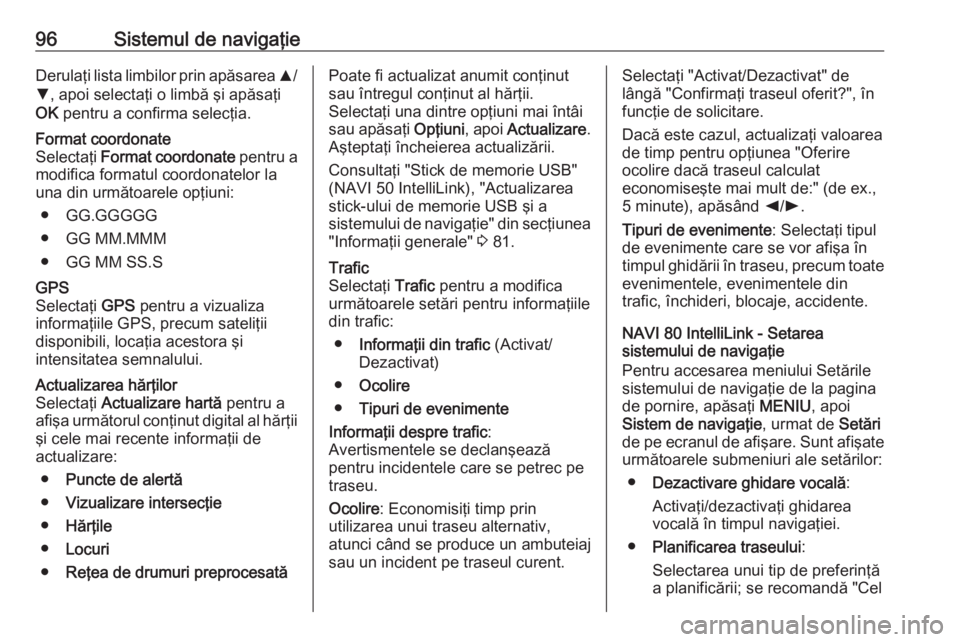
96Sistemul de navigaţieDerulaţi lista limbilor prin apăsarea R/
S , apoi selectaţi o limbă şi apăsaţi
OK pentru a confirma selecţia.Format coordonate
Selectaţi Format coordonate pentru a
modifica formatul coordonatelor la
una din următoarele opţiuni:
● GG.GGGGG
● GG MM.MMM
● GG MM SS.SGPS
Selectaţi GPS pentru a vizualiza
informaţiile GPS, precum sateliţii
disponibili, locaţia acestora şi
intensitatea semnalului.Actualizarea hărţilor
Selectaţi Actualizare hartă pentru a
afişa următorul conţinut digital al hărţii şi cele mai recente informaţii de
actualizare:
● Puncte de alertă
● Vizualizare intersecţie
● Hărţile
● Locuri
● Reţea de drumuri preprocesatăPoate fi actualizat anumit conţinut
sau întregul conţinut al hărţii.
Selectaţi una dintre opţiuni mai întâi
sau apăsaţi Opţiuni, apoi Actualizare .
Aşteptaţi încheierea actualizării.
Consultaţi "Stick de memorie USB"
(NAVI 50 IntelliLink), "Actualizarea
stick-ului de memorie USB şi a
sistemului de navigaţie" din secţiunea "Informaţii generale" 3 81.Trafic
Selectaţi Trafic pentru a modifica
următoarele setări pentru informaţiile
din trafic:
● Informaţii din trafic (Activat/
Dezactivat)
● Ocolire
● Tipuri de evenimente
Informaţii despre trafic :
Avertismentele se declanşează
pentru incidentele care se petrec pe
traseu.
Ocolire : Economisiţi timp prin
utilizarea unui traseu alternativ,
atunci când se produce un ambuteiaj sau un incident pe traseul curent.Selectaţi "Activat/Dezactivat" de
lângă "Confirmaţi traseul oferit?", în
funcţie de solicitare.
Dacă este cazul, actualizaţi valoarea
de timp pentru opţiunea "Oferire
ocolire dacă traseul calculat
economiseşte mai mult de:" (de ex.,
5 minute), apăsând k/l .
Tipuri de evenimente : Selectaţi tipul
de evenimente care se vor afişa în
timpul ghidării în traseu, precum toate evenimentele, evenimentele din
trafic, închideri, blocaje, accidente.
NAVI 80 IntelliLink - Setarea
sistemului de navigaţie
Pentru accesarea meniului Setările
sistemului de navigaţie de la pagina
de pornire, apăsaţi MENIU, apoi
Sistem de navigaţie , urmat de Setări
de pe ecranul de afişare. Sunt afişate
următoarele submeniuri ale setărilor:
● Dezactivare ghidare vocală :
Activaţi/dezactivaţi ghidarea
vocală în timpul navigaţiei.
● Planificarea traseului :
Selectarea unui tip de preferinţă a planificării; se recomandă "Cel
Page 118 of 141

118Telefonul9Avertisment
Telefoanele mobile afectează
mediul înconjurător. Din acest
motiv, au fost întocmite
reglementări de siguranţă cu care
trebuie să vă familiarizaţi înainte
de a folosi telefonul.
Bluetooth
Portalul pentru telefon este certificat
de Bluetooth Special Interest Group
(SIG).
Informaţii suplimentare despre
această specificaţie veţi găsi pe
internet la http://www.bluetooth.com
Comenzile telefonuluiComenzile sistemului Infotainment
sau de pe coloana de direcţie:
● 6TEL
- sau -
● TEL
- sau -
● yTELEFON de la 7 Ecranul
meniului de pornire
(NAVI 50 IntelliLink)
- sau -
TELEFON de la Ecranul
PRINCIPAL al meniului de
pornire (NAVI 80 IntelliLink)
Apăsaţi pentru a deschide meniul Phone (Telefon) .
Comenzile de pe coloana de direcţie: ● 7, 8 : Preluare apel, încheiere/
respingere apel.
- sau -
● MODE/OK : Preluare apel,
încheiere/respingere apel, confirmare acţiune.
● 5: Activare/dezactivare
recunoaştere vocală.
În funcţie de sistemul Infotainment,
unele funcţii ale sistemului de telefon
handsfree pot fi utilizate şi prin
intermediul recunoaşterii vocale
3 115.Funcţionarea ecranului de afişare
R15 BT USB, R16 BT USB,
CD16 BT USB, CD18 BT USB -
Funcţionarea ecranului de afişare
● Pentru deplasare în sus/jos pe afişaj: Rotiţi OK.
● Pentru confirmarea acţiunilor: Apăsaţi butonul OK.
● Pentru anularea acţiunilor (şi revenirea la meniul anterior):
Apăsaţi /.
NAVI 50 IntelliLink - Funcţionarea
ecranului de afişare
Pentru accesarea ecranului meniului Telefonului, apăsaţi 7, urmat de
y Telefon de pe ecranul de afişare.
Sunt disponibile următoarele
submeniuri:
● Agenda telefonică
● Listele de apelare
● Apelare număr
Pentru a comuta între submeniuri,
apăsaţi S din colţul din stânga, sus.
Page 119 of 141

Telefonul119● Pentru deplasare în sus/jos peafişaj: Apăsaţi R sau S.
● Pentru confirmarea acţiunilor: Apăsaţi butonul OK.
● Pentru anularea acţiunilor (şi revenirea la meniul anterior/
pagina de pornire): Apăsaţi r/
7 .
NAVI 80 IntelliLink - Funcţionarea
ecranului de afişare
Pentru accesarea meniului "Telefon"
de la pagina de pornire, apăsaţi
MENIU , urmat de Telefonul de pe
ecranul de afişare.
Sunt disponibile următoarele
submeniuri:
● Agenda telefonică
● Jurnaluri apeluri
● Apelarea unui număr
● Mesagerie vocală
● Setări● Pentru deplasare în sus/jos pe
afişaj: Apăsaţi 4 sau 1.
● Pentru anularea acţiunilor (şi/sau revenirea la meniul
anterior): Apăsaţi r.
● Pentru a deschide un meniu pop-
up (de ex. pentru a adăuga
contacte la o listă de favorite):
Apăsaţi <
Notă
Favoritele pot fi accesate în orice moment prin apăsarea f de pe
pagina de pornire.
Tastatura de operare de pe afişaj
R15 BT USB, R16 BT USB,
CD16 BT USB, CD18 BT USB -
Tastaturile de operare de pe afişaj
Pentru deplasarea în cadrul afişajului
şi introducerea caracterelor folosind
tastatura numerică afişată pe ecranul de afişare: Rotiţi şi apăsaţi OK.
Intrările pot fi corectate în timpul
introducerii cu ajutorul caracterului ←
de pe tastatură.
Apăsaţi / pentru a întrerupe
folosirea tastaturii şi a reveni la
ecranul anterior.NAVI 50 IntelliLink,
NAVI 80 IntelliLink - Tastaturile de
operare de pe afişaj
Pentru deplasare în cadrul tastaturii şi pentru a introduce caractere pe
tastatura numerică, realizaţi selecţia adecvată prin apăsarea ecranului de
afişare.
Intrările pot fi corectate în timpul
introducerii cu ajutorul caracterului
k de pe tastatură.
Apăsaţi r pentru a întrerupe
folosirea tastaturii şi a reveni la
ecranul anterior.
Conectarea
Un telefon mobil trebuie conectat la
sistemul telefonic handsfree pentru a
îi controla funcţiile prin intermediul
sistemului Infotainment.
Niciun telefon nu poate fi conectat la
sistem dacă nu a fost mai întâi
sincronizat. Consultaţi capitolul
Conexiunea Bluetooth (3 121)
pentru sincronizarea unui telefon mobil la sistemul handsfree prin
Bluetooth.
Page 120 of 141

120TelefonulLa pornirea contactului, sistemul
telefonic handsfree caută telefoanele
sincronizate din vecinătate.
Bluetooth trebuie să fie activat pe
telefonul mobil pentru ca telefonul să
fie recunoscut de către sistemul
telefonic handsfree. Căutarea
continuă până ce este găsit un telefon sincronizat. Un mesaj pe afişaj va
indica faptul că telefonul este
conectat.
Notă
Când este activă o conexiune
Bluetooth, folosirea sistemului
telefonic handsfree va descărca
bateria telefonului mobil mai rapid.
Conectarea automată
Pentru ca telefonul să se conecteze
automat la pornirea sistemului, poate
fi necesară activarea funcţiei de
conectare automată Bluetooth a
telefonului; consultaţi instrucţiunile de utilizare ale telefonului mobil.
Notă
În funcţie de sistemul Infotainment,
la reconectarea unui telefon asociat
sau când 2 telefoane asociate se
află în zona de acţiune a sistemuluitelefonic handsfree, fie telefonul
prioritar (dacă este definit), fie
ultimul telefon conectat este
conectat automat, chiar dacă acest
telefon se află în exteriorul
autovehiculului, dar continuă să se
afle în zona de acţiune a sistemului
telefonic handsfree.
În timpul conectării automate, dacă
un apel este în curs, conversaţia va comuta automat la microfonul
autovehicului şi la difuzoare.
În cazul în care conectarea eşuează: ● verificaţi dacă telefonul este pornit
● verificaţi dacă bateria telefonului nu este descărcată
● verificaţi dacă telefonul a fost deja sincronizat
Funcţia Bluetooth a telefonului mobil
şi sistemul telefonic handsfree trebuie
să fie active iar telefonul mobil trebuie
să fie configurat pentru a accepta
solicitarea de conectare a sistemului.Conectarea manuală
R15 BT USB, R16 BT USB,
CD16 BT USB, CD18 BT USB -
Conectare manuală
Pentru a schimba telefonul conectat
la sistemul de telefon handsfree,
apăsaţi TEL şi selectaţi meniul
Selectare dispozitiv . Lista de
dispozitive indică telefoanele deja
sincronizate.
Selectaţi telefonul dorit din listă şi
confirmaţi apăsând OK. Un mesaj pe
afişaj confirmă conectarea
telefonului.
NAVI 50 IntelliLink - Conectarea
manuală
Pentru a schimba telefonul conectat
la sistemul de telefon handsfree,
apăsaţi 7 urmat de ÿSETĂRI , apoi
Bluetooth de pe ecranul de afişare
(sau selectaţi Telefon din pagina de
pornire).
Apoi selectaţi Vizualizarea listei
dispozitivelor Bluetooth . Lista de
dispozitive indică telefoanele deja sincronizate.
Page 121 of 141

Telefonul121Selectaţi telefonul dorit din listă şi
confirmaţi apăsând OK. În funcţie de
versiune, se afişează J lângă
telefonul selectat pentru a indica
conectarea.
NAVI 80 IntelliLink - Conectarea
manuală
Pentru a schimba telefonul conectat
la sistemul telefonic handsfree, din
pagina de pornire, apăsaţi MENIU,
apoi Telefon , urmat de Setări de pe
ecranul de afişare.
Apoi selectaţi Administrare
dispozitive . Lista de dispozitive indică
telefoanele deja sincronizate.
Selectaţi telefonul dorit din listă.
Deconectarea unui telefon
Dacă telefonul mobil este oprit,
telefonul va fi deconectat automat de la sistemul telefonic handsfree.
În timpul deconectării, dacă un apel
este în desfăşurare, conversaţia va
comuta automat la telefonul mobil.R15 BT USB, R16 BT USB,
CD16 BT USB, CD18 BT USB -
Deconectarea unui telefon
Pentru a deconecta un dispozitiv
audio de la sistemul Infotainment,
apăsaţi TEL (sau SETUP ) şi selectaţi
Bluetooth connection (Conexiune
Bluetooth) . Selectaţi dispozitivul dorit
din lista de dispozitive, apoi selectaţi
Disconnect the device (Deconectare
dispozitiv) prin rotirea şi apăsarea
OK . Un mesaj pe afişaj confirmă
deconectarea telefonului.
NAVI 50 IntelliLink - Deconectarea
unui telefon
În funcţie de versiune, pentru a
deconecta un telefon de la sistemul
Infotainment, apăsaţi 7 urmat de
ÿ SETĂRI , apoi Bluetooth de pe
ecranul de afişare (sau selectaţi
y Telefon din pagina de pornire).
Apoi selectaţi Vizualizarea listei
dispozitivelor Bluetooth şi apăsaţi pe
telefonul conectat din lista afişată
pentru a-l deconecta; I apare lângă
telefon pentru a indica deconectarea.NAVI 80 IntelliLink - Deconectarea
unui telefon
Pentru a deconecta un telefon de la
sistemul Infotainment, din pagina de
pornire, apăsaţi MENIU, apoi
Telefon , urmat de Setări de pe
ecranul de afişare.
Apoi selectaţi Administrare
dispozitive . Selectaţi telefonul
conectat din lista afişată pentru a îl
deconecta.
Definirea telefonului cu prioritate
R15 BT USB, R16 BT USB,
CD16 BT USB, CD18 BT USB -
Definirea telefonului cu prioritate
Telefonul cu prioritate este ultimul
telefon conectat.
La cuplarea contactului, sistemul
telefonic handsfree caută mai întâi
telefonul sincronizat cu prioritate.
Căutarea continuă până ce este găsit un telefon sincronizat.
Conectarea la Bluetooth
Bluetooth este un standard radio
pentru conexiunea fără fir, de ex., a
telefonului cu alte dispozitive.
Page 122 of 141

122TelefonulInformaţii, cum ar fi lista de contacte
a telefonului mobil şi lista apelurilor,
pot fi transferate. Funcţionalitatea
poate fi restricţionată în funcţie de
modelul telefonului.
Condiţii prealabile Trebuie întrunite următoarele condiţii
pentru a controla telefonul mobil cu
Bluetooth activat prin intermediul
sistemului Infotainment:
● Trebuie activată funcţia Bluetooth a sistemului
Infotainment.
● Funcţia Bluetooth a telefonului mobil cu Bluetooth activat trebuiesă fie şi ea activată (consultaţi
instrucţiunile de utilizare ale
telefonului mobil).
● În funcţie de telefonul mobil, poate fi necesară setarea
dispozitivului la „vizibil”
(consultaţi instrucţiunile de
utilizare ale telefonului mobil).
● Telefonul mobil trebuie sincronizat şi conectat la sistemul
Infotainment.Activarea funcţiei Bluetooth a
sistemului Infotainment
R15 BT USB, R16 BT USB,
CD16 BT USB, CD18 BT USB -
Activarea funcţiei Bluetooth
Pentru a permite sistemului
Infotainment să recunoască şi să
opereze un telefon mobil cu Bluetooth
activat, funcţia Bluetooth trebuie să
fie mai întâi activată. Dezactivaţi
funcţia dacă nu este folosită.
Apăsaţi TEL şi selectaţi Bluetooth
rotind şi apăsând OK.
Selectaţi ON (Activat) sau OFF
(Dezactivat) şi confirmaţi prin
apăsarea butonului.
NAVI 50 IntelliLink - Activarea funcţiei
Bluetooth
Apăsaţi 7 urmat de ÿSETĂRI de pe
ecranul de afişare.
Selectaţi Bluetooth pentru afişarea
următoarelor opţiuni:
● Vizualizarea listei dispozitivelor
Bluetooth
● Căutare dispozitiv Bluetooth
● Autorizare dispozitiv extern●Schimbarea parolei
● Smartphone
Disponibile în funcţie de
versiune. Pentru ajutor la
activarea şi utilizarea comenzilor
vocale, consultaţi
"Recunoaşterea vocală" 3 113).
Când se afişează ecranul Bluetooth,
dispozitivele care au Bluetooth activat
pot fi sincronizate cu sistemul
Infotainment.
NAVI 80 IntelliLink - Activarea funcţiei
Bluetooth
Pentru accesarea meniului Setările
telefonului de la pagina de pornire,
apăsaţi MENIU, apoi Telefonul , urmat
de Setări de pe ecranul de afişare.
Sunt afişate următoarele opţiuni: ● Administrare dispozitive
● Nivelurile sunetului
● Mesagerie vocală
● Porniţi/opriţi Bluetooth
● Descărcare automată a datelor
din telefon (activat/dezactivat)